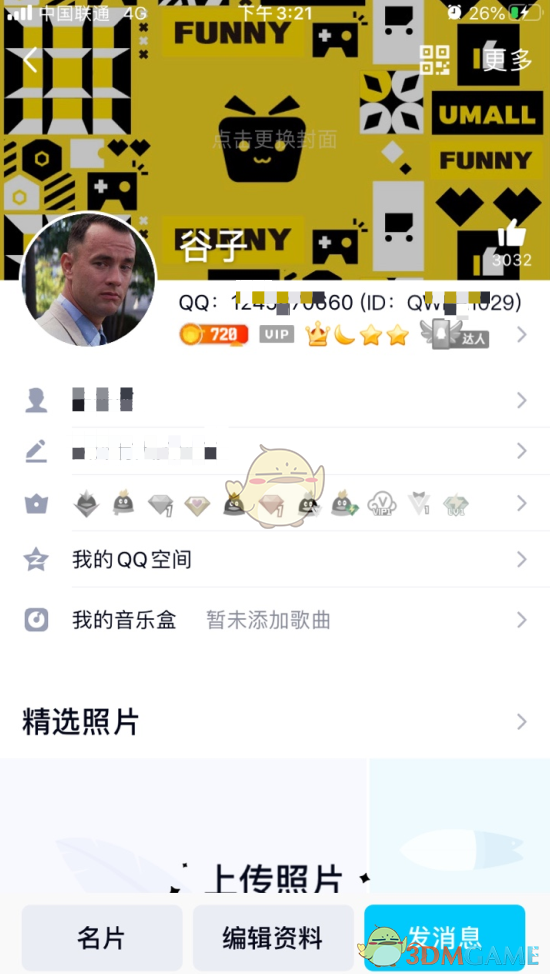时间:2020-12-02 18:06:19 来源: 作者:
QQ的QID身份卡目前已经正式上线了,无论你是不是会员,都可以设置属于自己的QQID,自定义QID哦!那么qqid在哪里设置呢?下面小编也为大家带来了qqqid身份卡设置教程,还不知道怎么弄的小伙伴就快跟小编一起来看看吧!
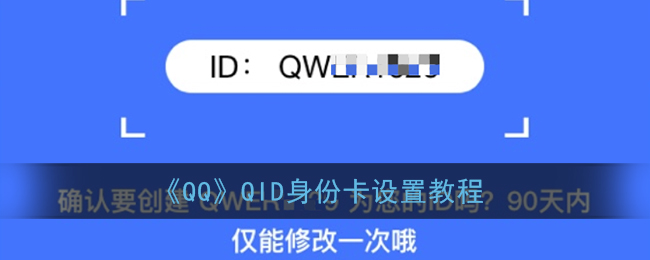
1、打开手机QQ,点击头像然后点击侧边栏的“设置”

2、在设置界面,点击“账号管理”
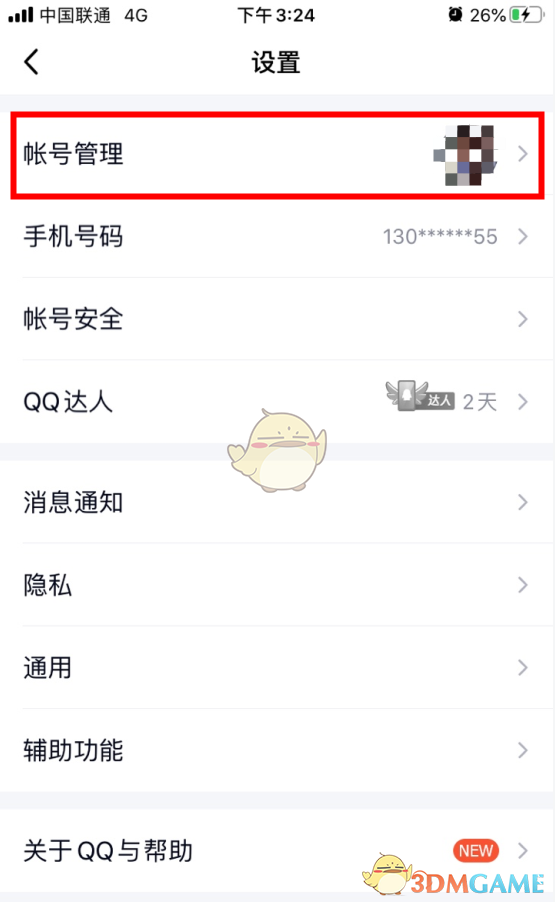
3、进入账号管理界面后,可以看到多了个“QID”选项,点击打开
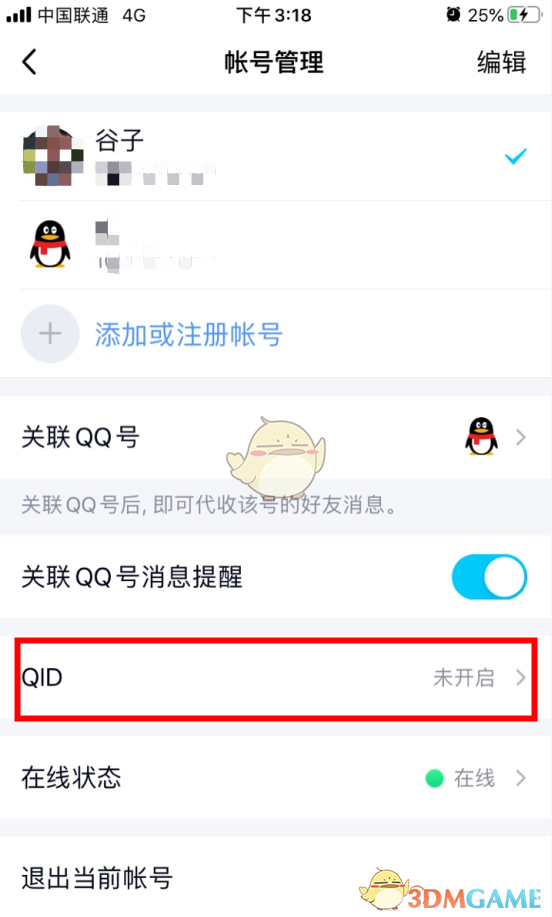
4、进入QID设置界面,点击最下方的“立即设置”
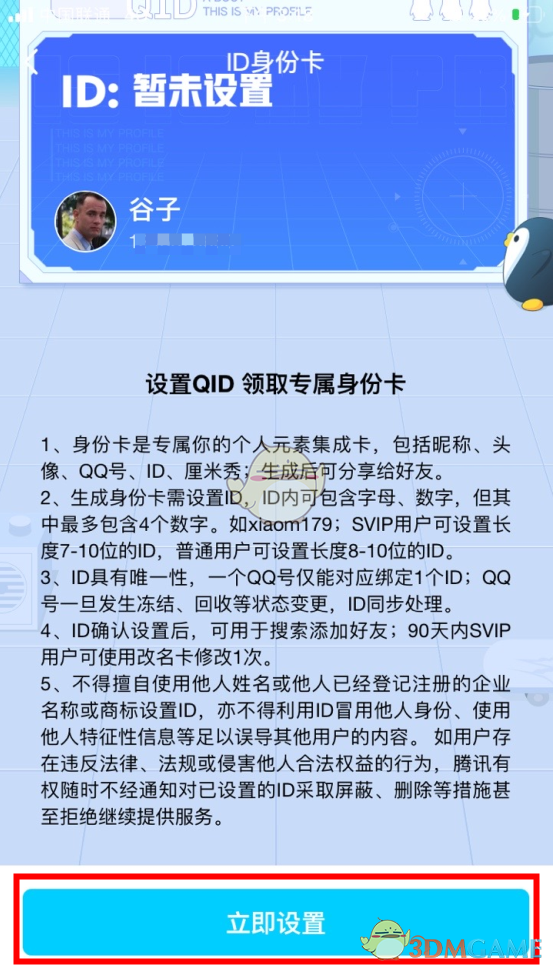
5、在此界面可以设置QID,还可以选择模板,SVIP用户可选择专属模板
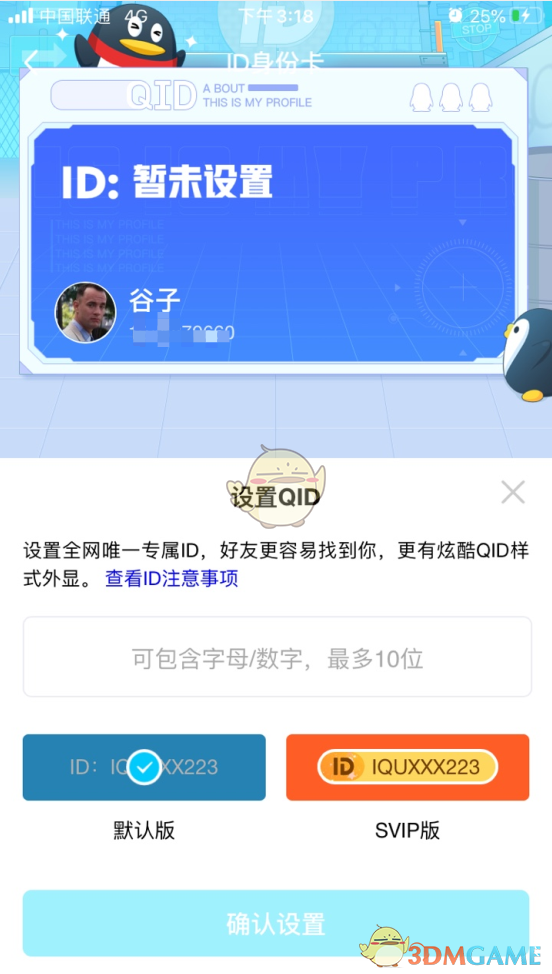
6、设置好QID后,点击“确认设置”,确定创建
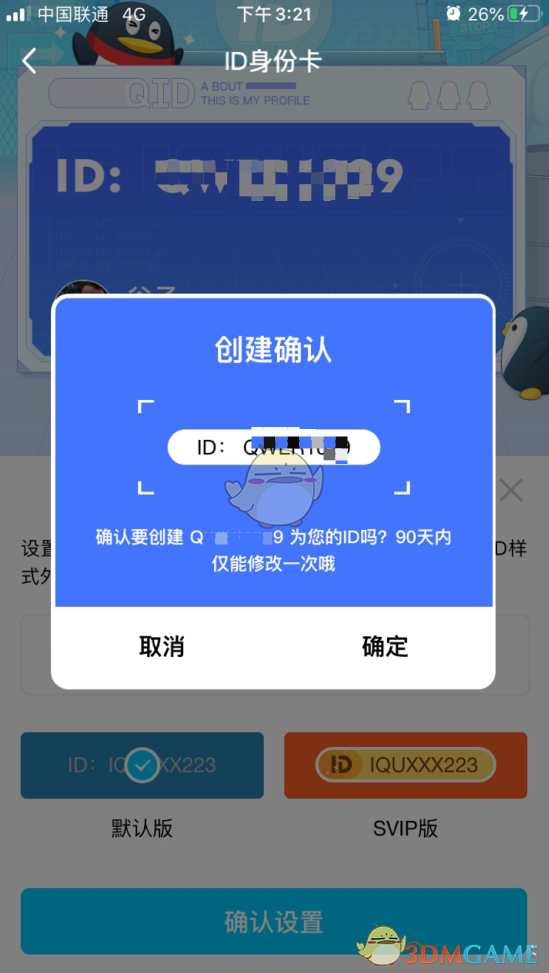
7、然后点击“立即生成”
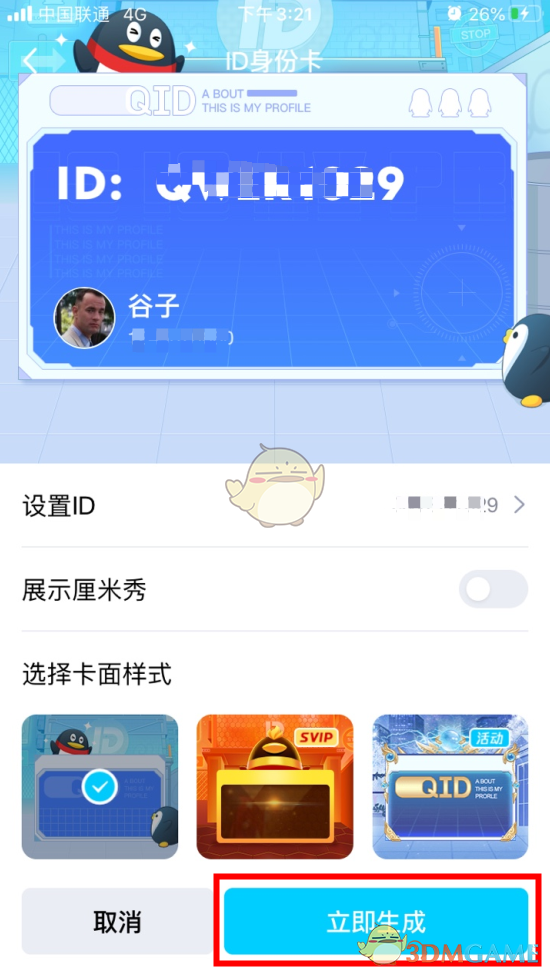
8、设置成功,会出现弹窗提示

9、最后我们在个人信息界面,QQ号后面就可以看到自己的ID了。